如何使用PPT制作3D立体图形?一起来看看吧!
1.点击【插入】-【形状】-【矩形】-按shift+Ctrl绘制正方形,如图1
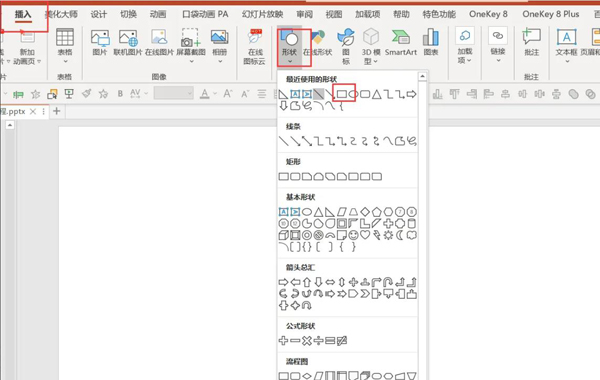
2.右键矩形-设置形状格式,如图2
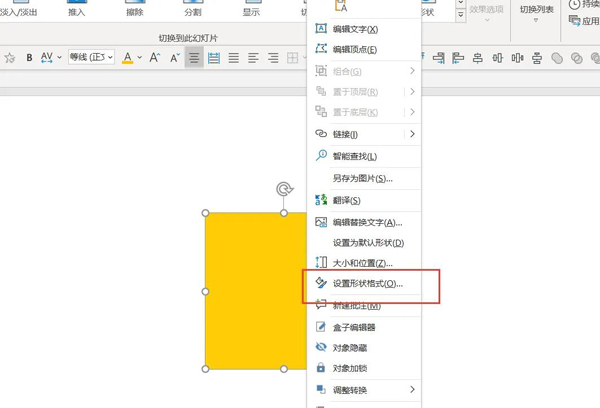
3.点击【三维格式】-【深度】-调整数值,数值越大越立体,如图3
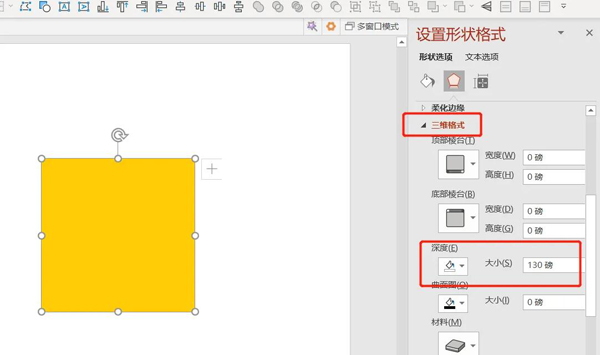
4.在PPT缩略窗口中按Ctrl+D复制PPT,如图4
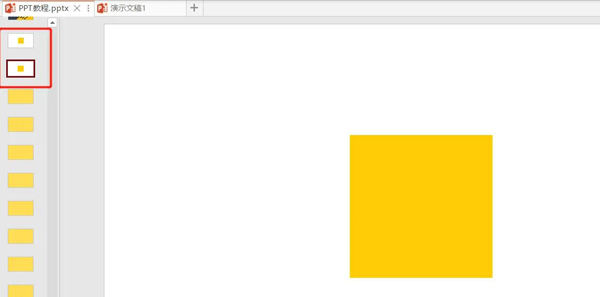
5.然后点击第二张PPT-三维旋转-调整数值,如图5
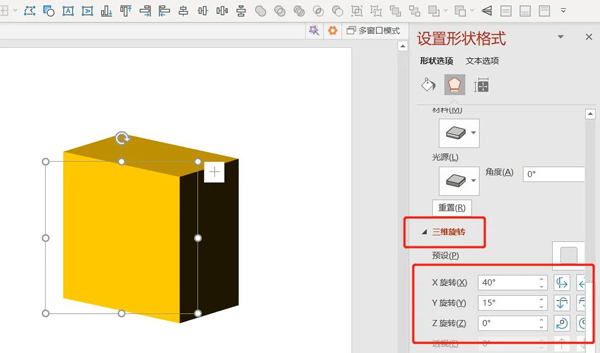
6.在缩略图点击第二张PPT-切换-平滑,如图6
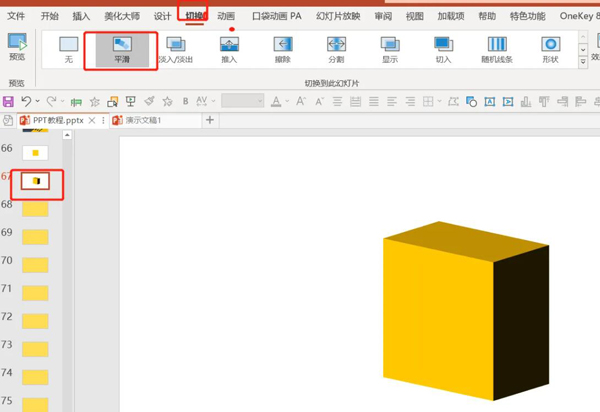
7.点击预览,就可以看到最终效果了,如图7
声明:本站所有文章,如无特殊说明或标注,均为本站原创发布。任何个人或组织,在未征得本站同意时,禁止复制、盗用、采集、发布本站内容到任何网站、书籍等各类媒体平台。如若本站内容侵犯了原著者的合法权益,可联系我们进行处理。


评论(0)